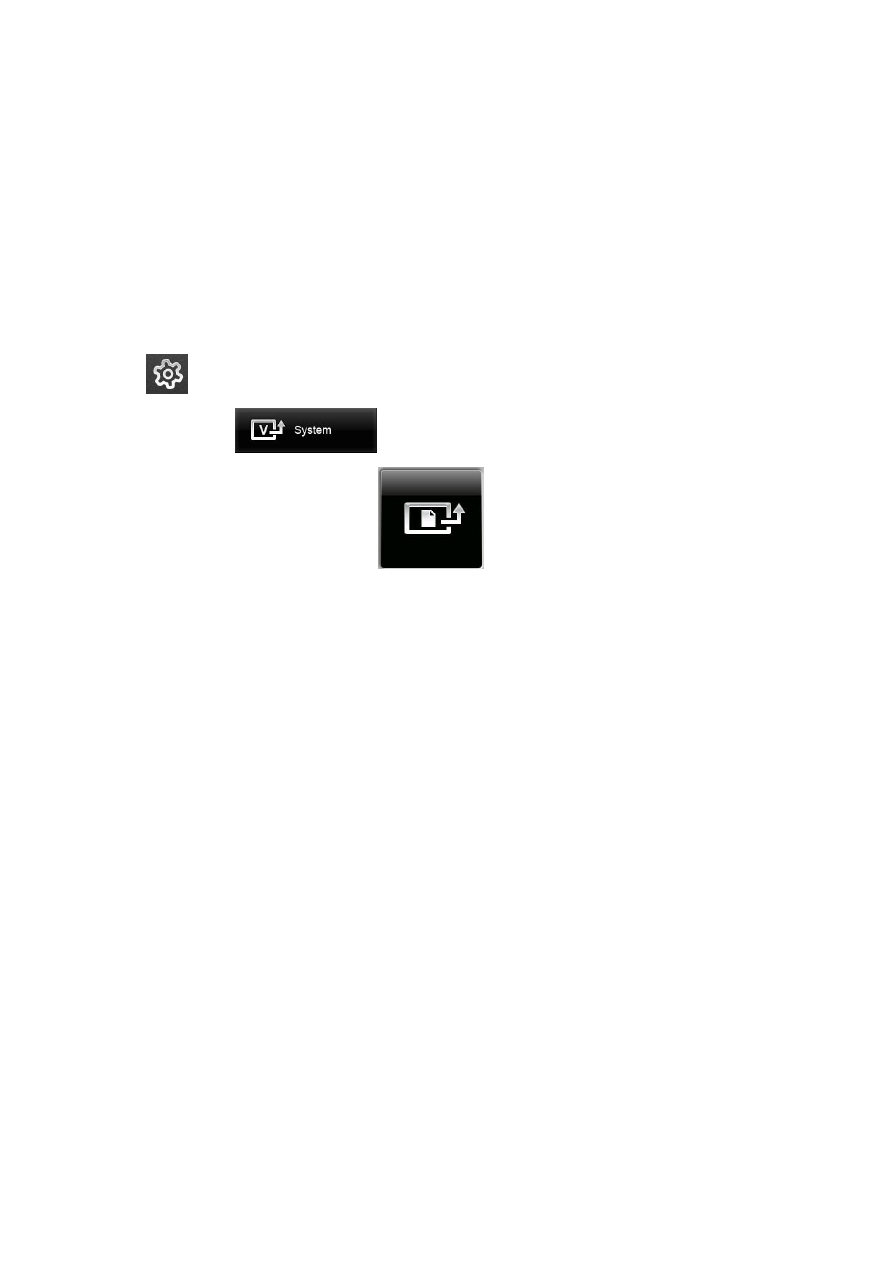
Instrukcja aktualizacji firmware w NavRoad NR780H Hugo
1. Rozpakuj zawartośd pobranego pliku na kartę pamięci.
2. Podłącz urządzenie do ładowarki samochodowej (przy włączonym silniku) lub stacjonarnej.
3. Włóż przygotowaną kartę do urządzenia.
4. Wciśnij przycisk reset.
5. Aktualizacja systemu operacyjnego jest sygnalizowana białym paskiem postępu na ekranie. Po
zakooczeniu aktualizacji systemu, urządzenie restartuje się.
6. Jeżeli menu „Ustawienia” -> „System” nie pojawiło się automatycznie, wejdź do menu ustawieo –
ikona
w prawym dolnym rogu ekranu.
7. Naciśnij przycisk
8. Na kolejnym ekranie, naciśnij przycisk
.
9. Aktualizacja aplikacji, sygnalizowana jest niebieskim paskiem postępu w dole ekranu.
10. Po zakooczeniu aktualizacji aplikacji, urządzenie restartuje się.
11. Gdy urządzenie będzie się restartowad, wyjmij kartę pamięci.
12. W menu „Ustawienia” –> „Language” ustaw język na polski.
13. Skasuj z karty plik o nazwie NRAP pozostały po aktualizacji.
Instrukcja aktualizacji firmware Bluetooth w NavRoad NR780H Hugo
1. Rozpakuj zawartośd pobranego pliku na kartę pamięci.
2. Podłącz urządzenie do ładowarki samochodowej (przy włączonym silniku) lub stacjonarnej.
3. Włóż przygotowaną kartę do urządzenia.
4. Wciśnij przycisk reset.
5. W okienku z wyświetlonym komunikatem „Bluetooth Firmware Detected!”, naciśnij przycisk OK.
6. Aktualizacja firmware BT jest sygnalizowa komunikatem „Aktualizacja BT w toku. Nie wyłączaj
urządzenia podczas aktualizacji.” na ekranie. Trwa ona ok. 3 minut.
W tym czasie NIE WYŁĄCZAJ urządzenia.
7. Po zakooczeniu aktualizacji firmware Bluetooth, pojawia się komunikat o zakooczeniu aktualizacji –
„Bluetooth Update Complete!”. Zatwierdź komunikat przyciskiem OK.
8. Gdy urządzenie będzie się restartowad, wyjmij kartę pamięci.
Wyszukiwarka
Podobne podstrony:
Instrukcja aktualizacji firmware NR780H Hugo 2
Instrukcja aktualizacji firmware Q1 nowa
Instrukcja aktualizacji firmware NR450BV nowa
Instrukcja aktualizacji Firmware MODECOM FREEWAY MX2 MX2HD
Instrukcja aktualizacji firmware NR460BT
Instrukcja aktualizacji firmware NR460
Instrukcja aktualizacji firmwar Nieznany
Instrukcja aktualizacji firmware GPS NR460
Instrukcja aktualizacji firmware NEXO
Instrukcja aktualizacji firmware w modemie Huawei e220
Instrukcja aktualizacji firmware 4 2 2
Instrukcja aktualizacji firmware NR370
Instrukcja aktualizacji firmware NR560
Instrukcja aktualizacji firmware NR360
Instrukcja aktualizacji firmware FREEWAY TAB7 Android 4 0 3
Instrukcja aktualizacji firmware LEEO
więcej podobnych podstron